一条命令解决 Win10重装升级系统后C盘爆满清不了的问题
(福利推荐:你还在原价购买阿里云服务器?现在阿里云0.8折限时抢购活动来啦!4核8G企业云服务器仅2998元/3年,立即抢购>>>:9i0i.cn/aliyun)
最近有朋友向笔者反馈Win10的一个头疼的问题,这位朋友最近重装了系统,发现系统盘目录下有一个“Windows.old”文件夹,体积非常大,足足有好几十GB。无论是尝试直接删除,还是使用系统磁盘清理等系统功能,这个文件夹就是删不掉,系统盘已经快要爆满了,到底应该怎么办?我们可以使用命令来清c盘,下面我们就来看看详细的教程。

Windows.old文件夹删不掉,怎么办?
对于熟悉Windows系统的朋友,“Windows.old”文件夹应该不陌生,这是Win10系统升级或者重装后,对旧系统文件进行备份的目录。例如想要在升级后回滚到之前的版本,Win10就可以通过Windows.old里面的文件来恢复,效率很高。
但如果你没有回滚系统的需求,Window.old文件夹就显得很占地方了——这毕竟包含了之前系统的全部文件。遇到的是Windows.old无法删除的问题,这往往是因为权限的原因,这就来给大家提供一个解决方案。
既然普通权限无法删除,那我们就需要使用更高级的全新。通过Window搜索找到CMD,使用管理员模式运行。
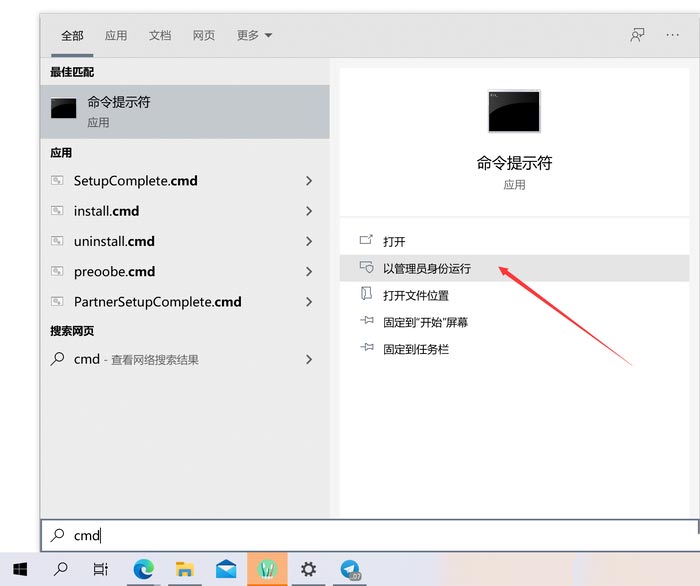
接着,在CMD中输入以下命令行:
rd/s/q c:\Windows.old
rd/s/q是一个用来删除某个目录的批处理命令,在管理员模式下运行,删除Windows.old文件夹是绰绰有余的。

如此一来,就可以清理掉体积庞大的Windows.old文件夹了。其实用管理员模式运行rd/s/q命令还可以用来清理其他删不掉的顽固文件,不过切记千万要小心,错删了关键文件,可能就开不了机了!
以上就是Win10重装升级系统后C盘爆满清不了的问题,希望大家喜欢,请继续关注程序员之家。
相关推荐:
Win10系统C盘怎么隐藏或显示? win10隐藏/恢复c盘的教程
双系统电脑给C盘扩容后导致D盘Win10引导项丢失该怎么办?
相关文章

升级Win10后如何删除C盘下面的Windows.old文件夹
升级Win10后如何删除C盘下面的Windows.old文件夹?下文小编就为大家带来了详细删除步骤,感兴趣的朋友可以一起看看2020-01-02
Win10预览版16226怎么删除旧版Windows.old文件?
Win10预览版16226怎么删除旧版Windows.old文件?Win10升级到16226版本以后,可以直接删除Windows.old文件,给C盘腾出约17GB的空间,但是该怎么删除Windows.old文件?下面我2017-07-03win10更新时出现的Windows.old文件夹怎么删除?
Windows 10 在7月29日正式开始推送了,相信你也第一时间升级到了Win10,但是会发现升级完之后C盘的空间变小了很多。因为Windows升级之后,将旧的系统文件放在了C盘下面的Wi2015-09-20- win10中的Windows.old 文件夹能删除吗?Windows.old很占内存,而且win10使用的很顺手,不打算滚回win7/8,所以打算删除Windows.old文件,下面分享win10删除Windows.old的方2015-09-09
使用windows.old还原win7/8/8.1系统的方法 如何使用windows.old文件夹
微软公司自从7月29日开始向win7和win8、win8.1用户推送了win10正式升级版,win10系统给用户一个月回退期限,有的用户没有在规定日期内完成版本升级,那么如何解决问题呢?2015-09-02部分升级Win10的用户降级选项Windows.old已经不可用该怎么办?
部分升级Win10的用户降级选项已经不可用该怎么办?不知不觉已经安装win10一个月左右了,有部分网友发现,自己的win10降级选项已经不能用了,该怎么办呢?下面我们一起来看2015-09-02如何使用Windows.old文件夹还原到Win8.1/Win7/XP
微软从7月29日开始向Win7/Win8.1用户推送Win10正式版升级,Windows10正式版提供一个月回退期限。对于超过回退期限并且保留Windows.old文件夹的用户,仍可以选择本文提供的2015-09-02windows.old删除不了怎么办?win10 Windows.old文件夹删除的方法
windows.old删除不了怎么办?电脑C盘内存在一个Windows.old文件夹,Windows.old是指电脑在重装系统的过程中,备份旧系统重要文件的文件夹,它位于新系统的C盘中,下面小编2015-08-01win10正式版怎么取得完美管理员权限删除windows.old文件?
win10正式版怎么取得完美管理员权限?现在很多人都升级到了win10系统,但是win10系统的管理员权限怎么完美获得呢?我们获得管理员权限就可以删除windows.old文件释放空间啦2015-07-31Win10怎么删除Windows.old?Win10获取权限删除Windows.old文件夹的方法
Win10怎么删除Windows.old?升级Win10后的Windows.old文件夹是原来系统的备份,如果直接删除会提示没有权限,可以使用磁盘清理来删除,下面一起跟小编来看看方法吧2015-07-29







最新评论